电脑怎么蓝牙音箱_电脑如何连接蓝牙音箱
发布时间:2024-06-14
来源:绿色资源网
在现代社会中蓝牙音箱已经成为人们生活中不可或缺的一部分,许多人都希望通过将蓝牙音箱连接到电脑上,来享受更加清晰、舒适的音乐体验。电脑如何连接蓝牙音箱呢?接下来我们将为您详细介绍电脑连接蓝牙音箱的方法和步骤。愿您在阅读完本文后,能够轻松、快速地将蓝牙音箱与电脑成功连接,享受高品质的音乐之旅。
操作方法:
1.打开蓝牙音箱的电源开关。

2.在电脑中打开“windows设置”,打开设备-蓝牙。
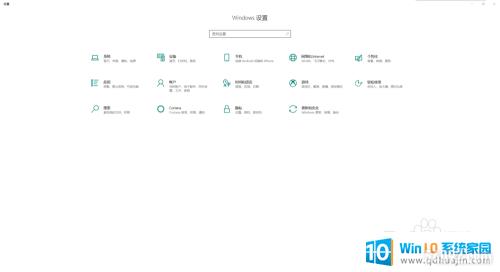
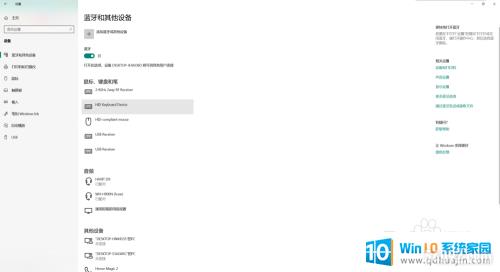
3.然后点击“添加蓝牙或其他设备”选项。
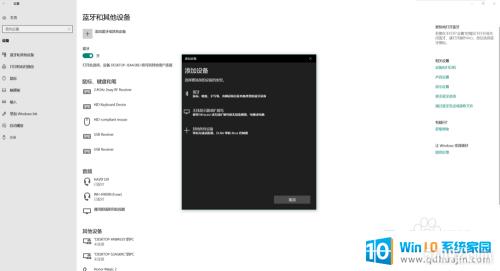
4.接着点击“蓝牙”,搜索要链接的蓝牙音箱。
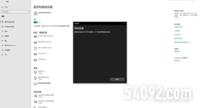
5.找到要连接的蓝牙音箱,点击开始连接。

6.连接成功,现在就可以通过电脑使用蓝牙音箱了。
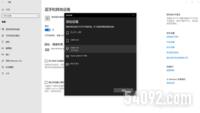
7.以上就是使用电脑连接蓝牙音箱的方法了,大家快去试试吧。
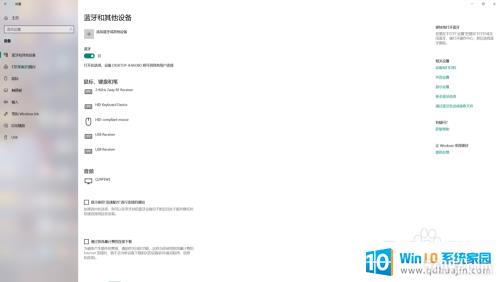
以上就是电脑如何连接蓝牙音箱的全部内容,如果您遇到相同的问题,可以参考本文中介绍的步骤进行修复,希望对大家有所帮助。
分类列表
换一批
手游推荐
手游排行榜
推荐文章
- 1wps怎么添加仿宋_gb2312字体_WPS怎么设置仿宋字体
- 2电脑登陆微信闪退怎么回事_电脑微信登陆老是闪退的解决方法
- 3ppt每张幻灯片自动放映10秒_如何将幻灯片的自动放映时间设置为10秒
- 4电脑只有插电才能开机是什么情况_笔记本电脑无法开机插电源怎么解决
- 5ps4怎么同时连两个手柄_第二个手柄添加教程PS4
- 6台式机开机键怎么插线_主板上的开机键接口怎样连接台式电脑开机键线
- 7光盘怎么删除文件_光盘里的文件如何删除
- 8笔记本开机no bootable_笔记本开机出现no bootable device怎么办
- 9光猫自带wifi无法上网_光猫一切正常但无法上网的解决方法
- 10steam怎么一开机就自动登录_Steam如何设置开机启动

















